PPT制作多色重叠艺术字体的使用方法
时间:2022-10-26 17:35
最近很多网友表示自己不清楚PPT制作多色重叠艺术字体的操作,而本篇文章就来给大家讲解PPT制作多色重叠艺术字体的使用方法,大家都来一起学习吧。
PPT制作多色重叠艺术字体的使用方法

首先把PPT打开,新建一个演示文稿,选择【开始】菜单,在菜单里找到【版式】并点击,在弹出的下拉菜单中点击【空白】版式。
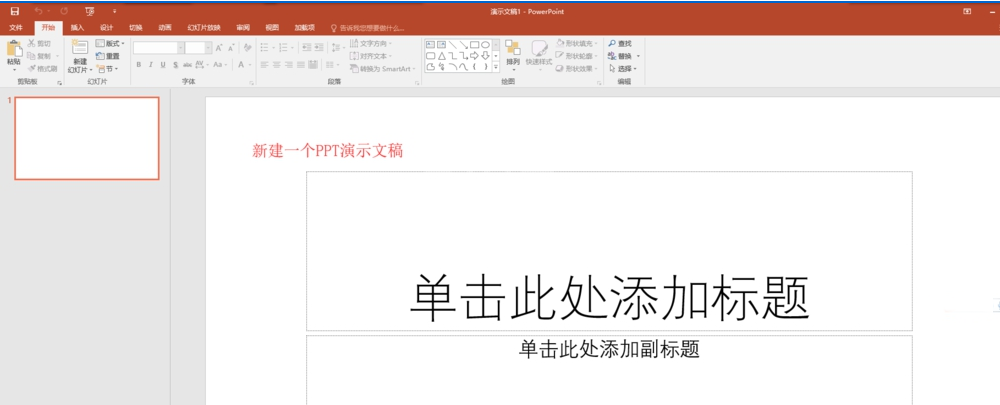
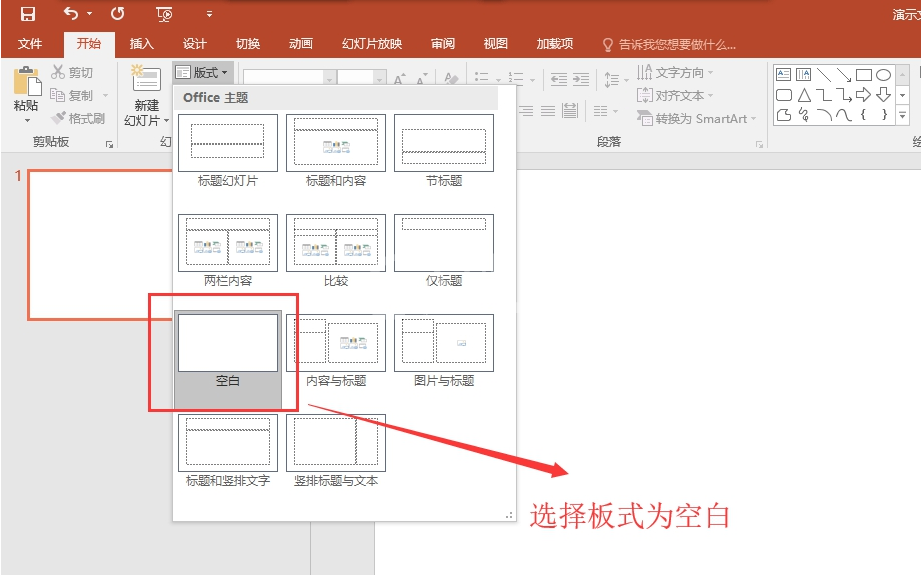
选择界面上方的【设计】,找到【设置背景格式】并点击,在弹出菜单里,在设置背景格式窗口中选择纯色填充,将幻灯片的页面背景设置为黑色。
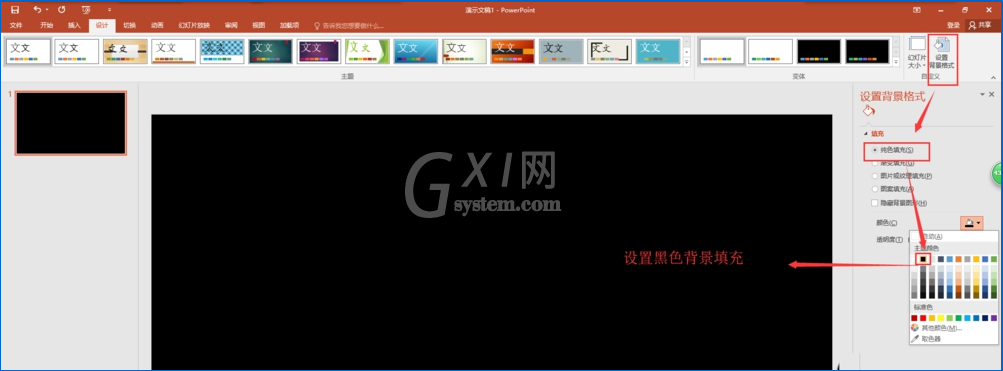
选择【插入】,找到【文本框】并点击,在弹出的菜单里选择【横排文本框】,之后在幻灯片界面上插入一个横版的文本框,并输入“skr”。
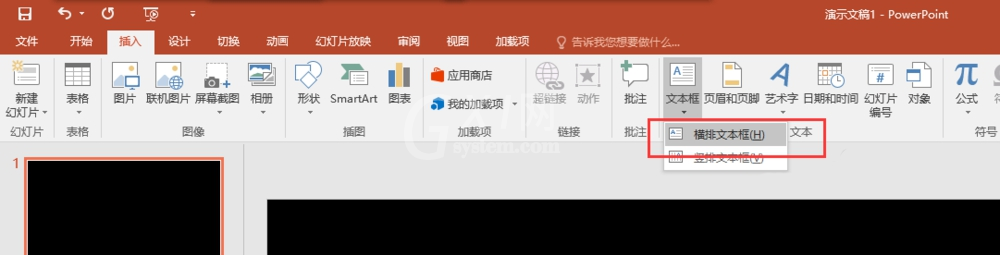
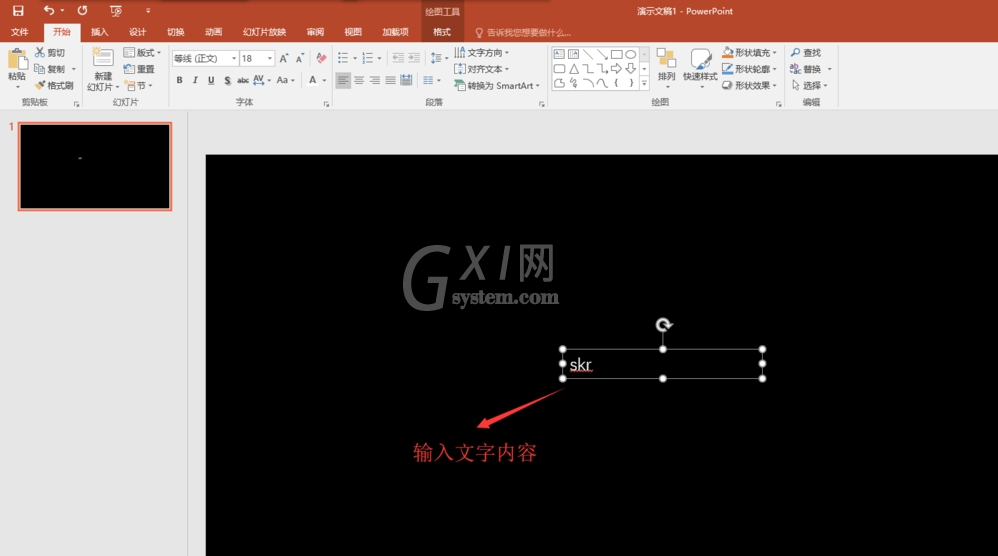
单击选中整个文本框,选择【开始】,找到文本属性设置,把文本的大小,颜色,字体,字体加粗和居中等设置好。
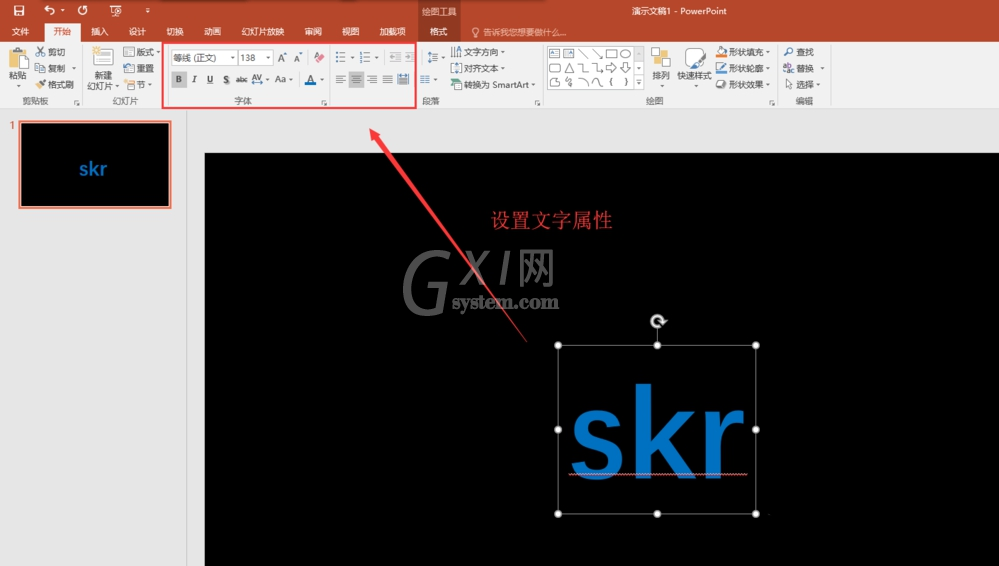
再次选中文本框,按住键盘上的ctrl键将文本框进行移动并复制,操作两次就能复制出两个相同的文本框内容了。
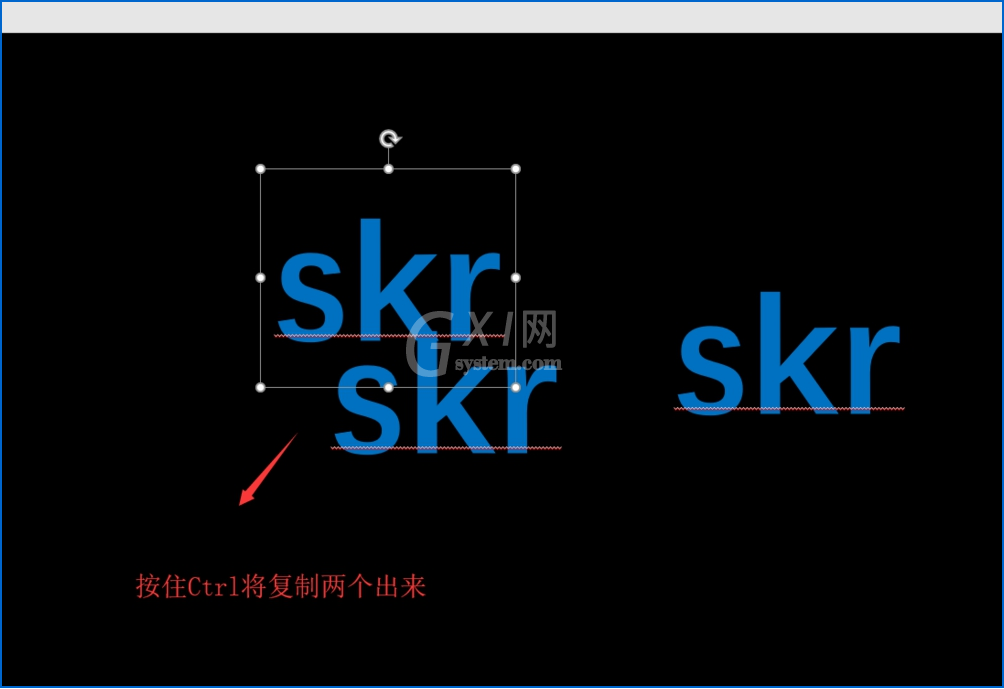
把两个文本框依次选中,把其中两个文本款中的内容颜色改为红色和白色,按键盘上的上下左右键将复制的两个文本框进行移动,直至与原本的文本框错开重叠摆放,之后使用鼠标选中三个文本框,点击右键将其进行组合,至此就在PPT中做成了一个多颜色的重叠文字了。
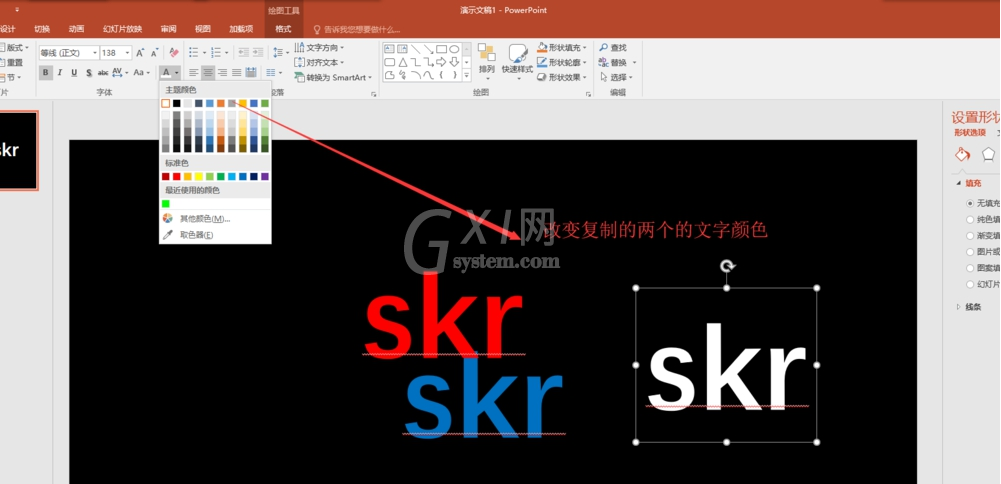
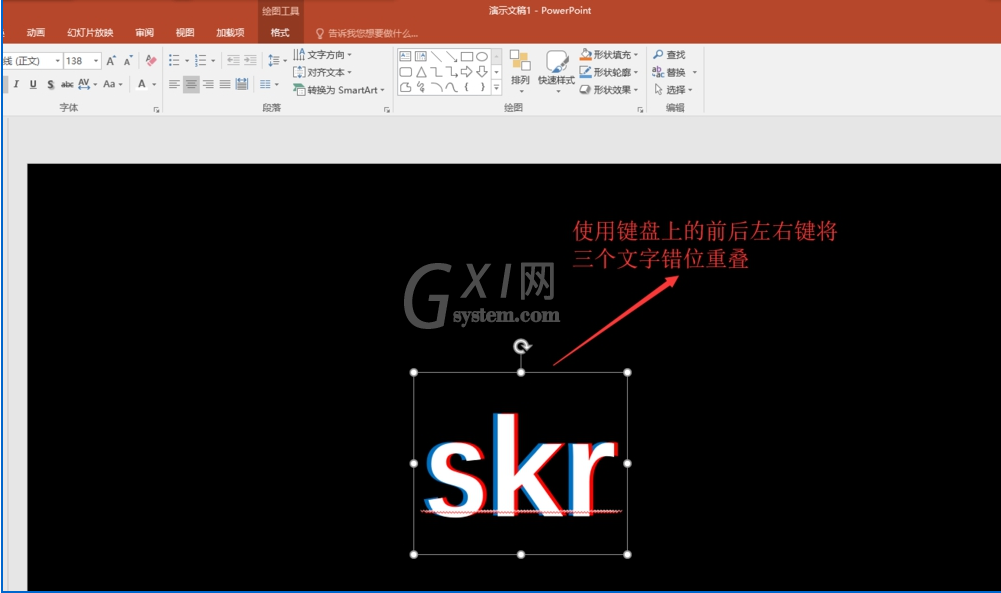
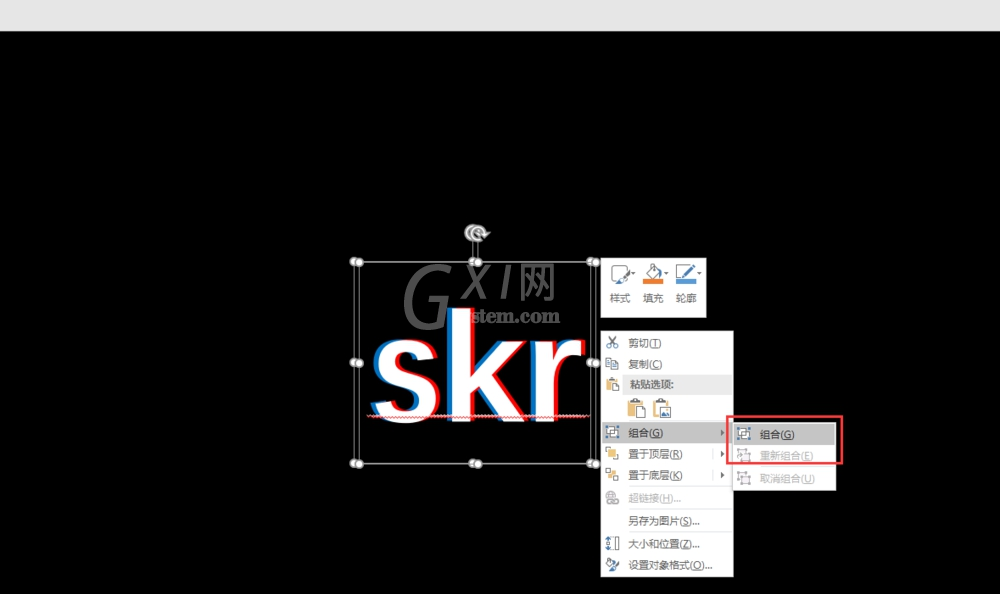
上面就是小编为大家带来的PPT制作多色重叠艺术字体的操作教程 ,一起来学习学习吧。相信是可以帮助到一些新用户的。



























